반응형
싸이월드 한번 쯤 다 해보셨죠? 안해보셨더라도 일촌이라는 개념에 대해서 잘 알고 계실거에요. 한마디로 일촌을 맺음으로 해서 일촌목록에 추가가 되고 서로 왔다갔다 하면서 이야기도 하게 되고 글도 남기게 되어 인관관계가 형성이 되는것입니다. 비록 사이버 상이긴 하지만 말이에요. 티스토리에도 일촌기능과 비슷한 기능이 있는데 바로 그게 링크 입니다. 말그대로 블로그와 블로그를 상호 연결해 주는 기능이며 관리자 화면에서 링크를 추가할수도 있고 링크 목록을 관리할수도 있답니다. 자 그럼 화면과 함께 사용법을 알아볼까요?
☞ 자 관리자 화면에서 글 옆에 있는 링크 버튼을 클릭하면 아래와 같이 링크 목록이 기본으로 펼쳐집니다. 아직은 하나도 추가가 되어 있지 않기 때문에 목록이 깨끗한 모습입니다.
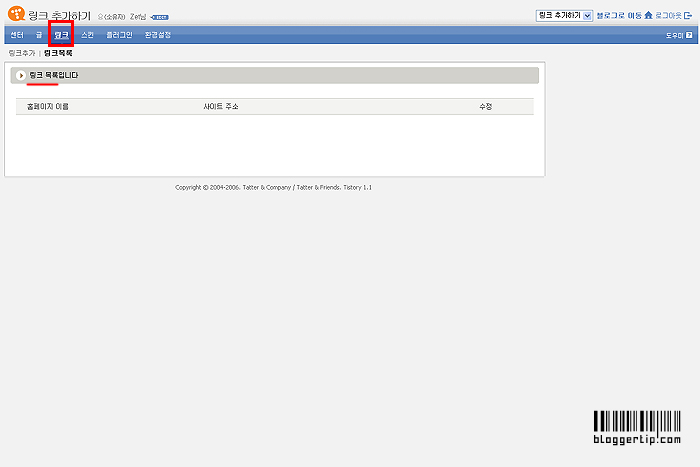
☞ 왼쪽에 보시면 링크추가 버튼이 있습니다. 클릭하면 아래의 화면이 보일거에요. 여기서 빨간색 밑줄로 부분에 RSS주소 라고 명시되어 있습니다. 여기의 빈칸에 추가하고 싶은 블로그주소의 RSS주소를 넣어주면 됩니다. RSS주소가 무엇인지는 제 블로그의 블로그용어 폴더에 가시면 확인하실수 있습니다. 그러면 RSS주소를 따오는 법을 잠깐 배워볼까요?
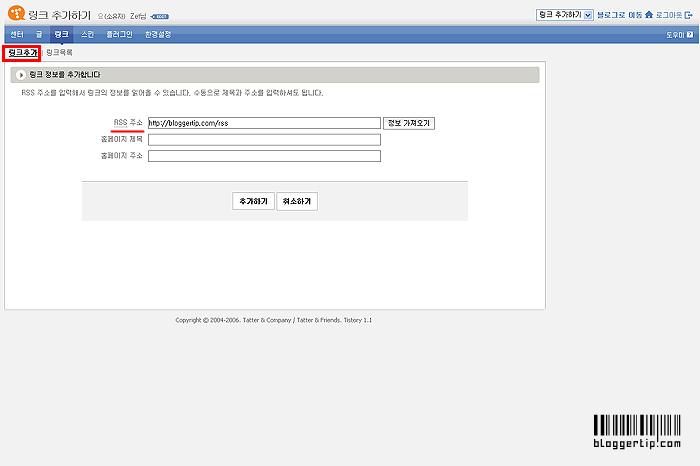
☞ 링크추가하고 싶은 블로그의 RSS주소 알아보는 법
제가 예를 든곳은 야수님의 블로그로서 제가 자주 찾는 블로그입니다. 블로그 오른쪽에 보면 RSS FEED 버튼이라는게 있죠? 이게 블로그마다 가지각색인데 보통은 이렇게 주황색으로 되어 있습니다. 우측상단이나 하단에 있는 경우가 많아요. 마우스를 버튼 위에다 가져다 놓기만 하면 아래에 빨간색 박스로 된곳에 주소가 나타납니다. 그게 바로 RSS주소입니다. 이 주소를 추가 해주면 되는거에요.
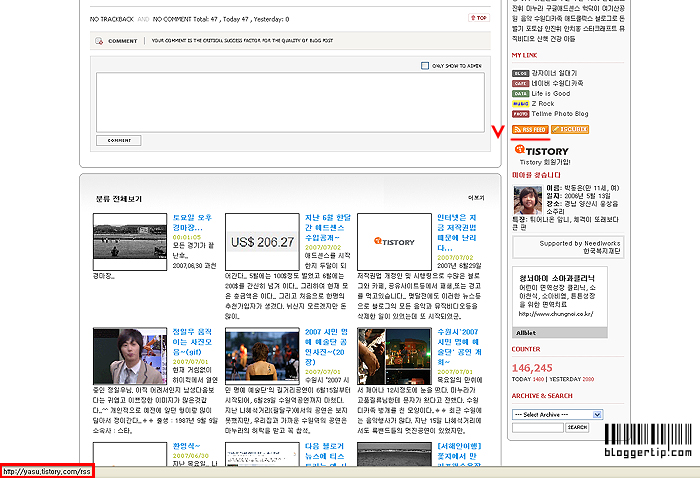
☞ 이제 RSS를 입력했다는 전제하여 이어서 설명하겠습니다. 입력을 하고 나서 보면 오른쪽에 정보가져오기 라는 버튼이 있는데 이걸 클릭해주세요. 빨간색 박스가 보이시죠? 클릭했더니 아래처럼 홈페이지 제목과 주소가 자동으로 입력되는 것을 볼수 있었습니다. 이제는 파랑색으로 된 추가하기 버튼만 누르면 되요. 클릭!
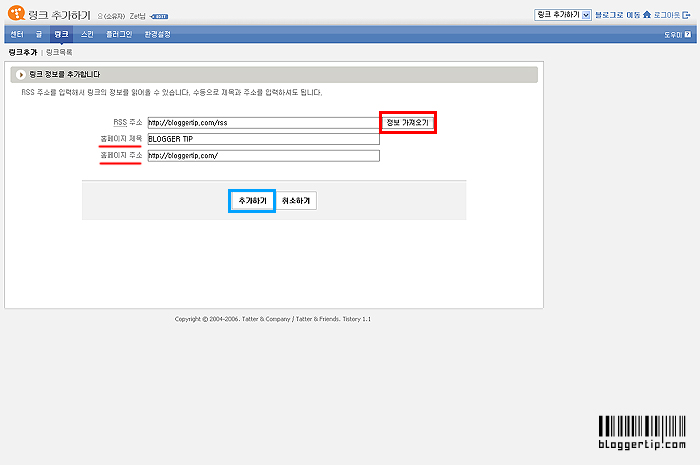
☞ 아래의 화면처럼 블로거팁 블로그가 링크 목록에 추가되었죠? 고생하셨습니다. ^-^
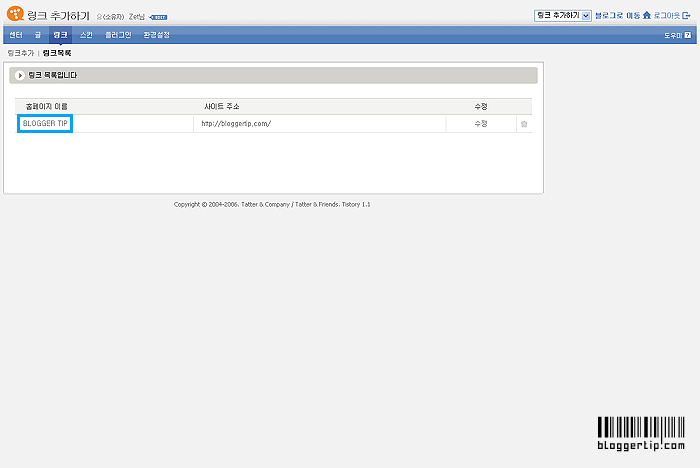
☞ 자 관리자 화면에서 글 옆에 있는 링크 버튼을 클릭하면 아래와 같이 링크 목록이 기본으로 펼쳐집니다. 아직은 하나도 추가가 되어 있지 않기 때문에 목록이 깨끗한 모습입니다.
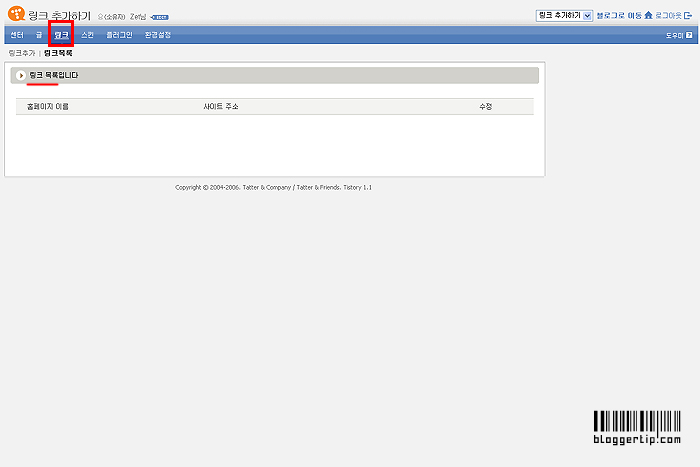
☞ 왼쪽에 보시면 링크추가 버튼이 있습니다. 클릭하면 아래의 화면이 보일거에요. 여기서 빨간색 밑줄로 부분에 RSS주소 라고 명시되어 있습니다. 여기의 빈칸에 추가하고 싶은 블로그주소의 RSS주소를 넣어주면 됩니다. RSS주소가 무엇인지는 제 블로그의 블로그용어 폴더에 가시면 확인하실수 있습니다. 그러면 RSS주소를 따오는 법을 잠깐 배워볼까요?
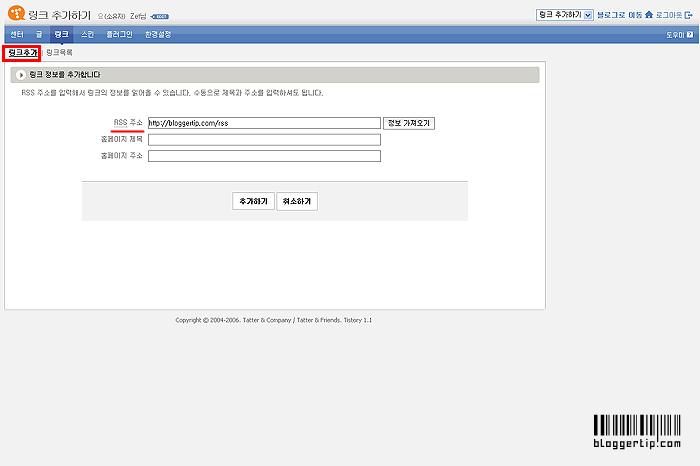
☞ 링크추가하고 싶은 블로그의 RSS주소 알아보는 법
제가 예를 든곳은 야수님의 블로그로서 제가 자주 찾는 블로그입니다. 블로그 오른쪽에 보면 RSS FEED 버튼이라는게 있죠? 이게 블로그마다 가지각색인데 보통은 이렇게 주황색으로 되어 있습니다. 우측상단이나 하단에 있는 경우가 많아요. 마우스를 버튼 위에다 가져다 놓기만 하면 아래에 빨간색 박스로 된곳에 주소가 나타납니다. 그게 바로 RSS주소입니다. 이 주소를 추가 해주면 되는거에요.
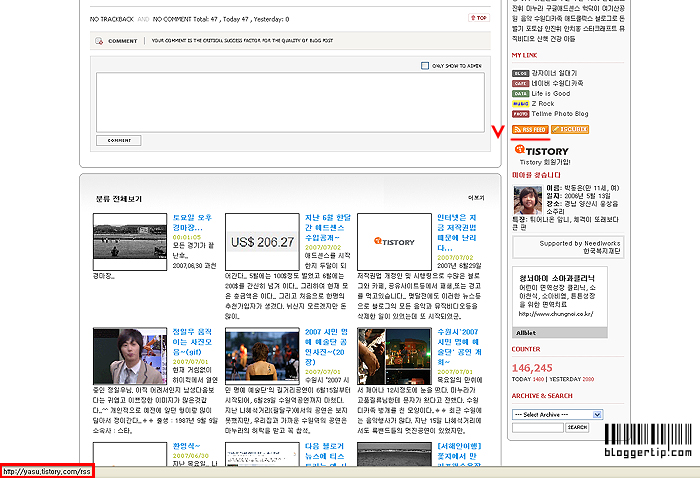
☞ 이제 RSS를 입력했다는 전제하여 이어서 설명하겠습니다. 입력을 하고 나서 보면 오른쪽에 정보가져오기 라는 버튼이 있는데 이걸 클릭해주세요. 빨간색 박스가 보이시죠? 클릭했더니 아래처럼 홈페이지 제목과 주소가 자동으로 입력되는 것을 볼수 있었습니다. 이제는 파랑색으로 된 추가하기 버튼만 누르면 되요. 클릭!
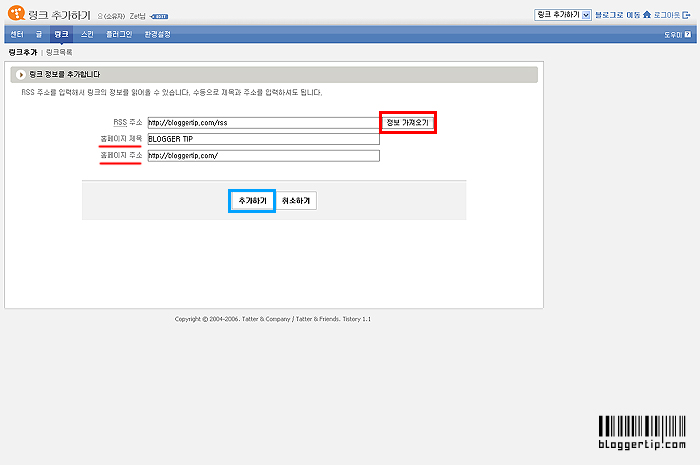
☞ 아래의 화면처럼 블로거팁 블로그가 링크 목록에 추가되었죠? 고생하셨습니다. ^-^
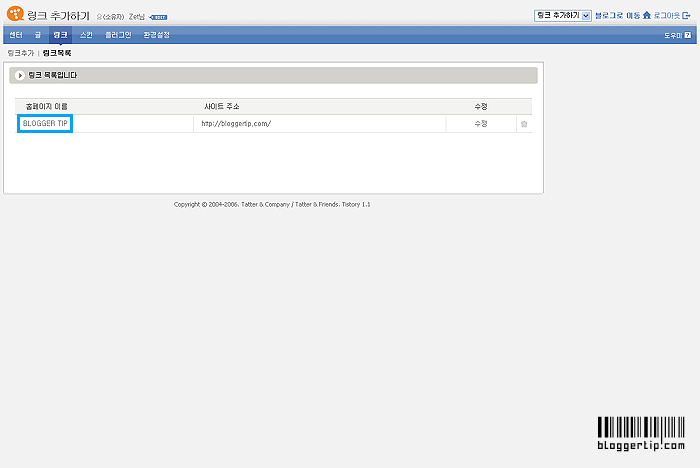
반응형



